Google Photos چیزی فراتر از یک برنامه ساده ذخیرهسازی عکس است؛ این ابزار دارای ویژگیهای جذاب و کاربردی متعددی است که بسیاری از کاربران به سادگی از کنار آنها رد میشوند. از جستجوی هوشمند تا ابزارهای ویرایش خلاقانه، در ادامه به 10 ترفند کاربردی Google Photos میپردازیم که حتماً باید آنها را امتحان کنید.
البته ناگفته پیداست که بعضی از این ویژگیها در ایران کاربردی ندارند و مختص کاربران خارج از کشور هستند!
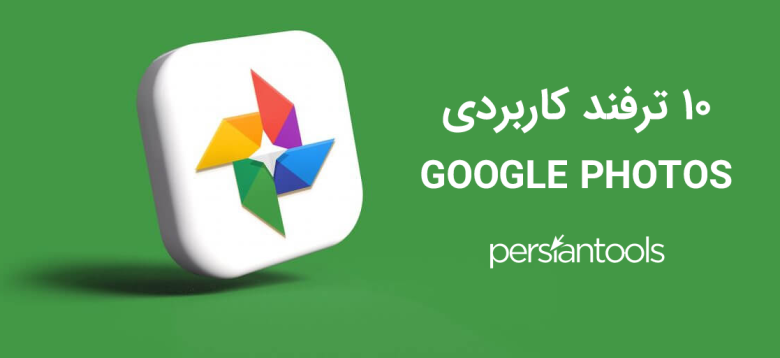
1.نمایش عکسها روی صفحه بزرگتر
یکی از قابلیتهای کاربردی Google Photos، امکان ارسال عکسها و ویدیوها به تلویزیونهای مجهز به Chromecast است. این ویژگی برای مرور خاطرات تعطیلات یا ورق زدن آلبومها با دوستان بسیار مفید است و از پاسدادن گوشی بین افراد جلوگیری میکند. Chromecast قطعهای 40 دلاری است که برای اتصال تلویزیون به لپتاپ، موبایل یا استریم از طریق Wi-Fi و اجرای برنامههای مختلف مورد استفاده قرار میگیرد.

فقط کافی است تلویزیون و گوشی خود را به یک شبکه Wi-Fi متصل کنید، روی آیکون Cast در برنامه Google Photos بزنید و تلویزیون خود را انتخاب کنید.
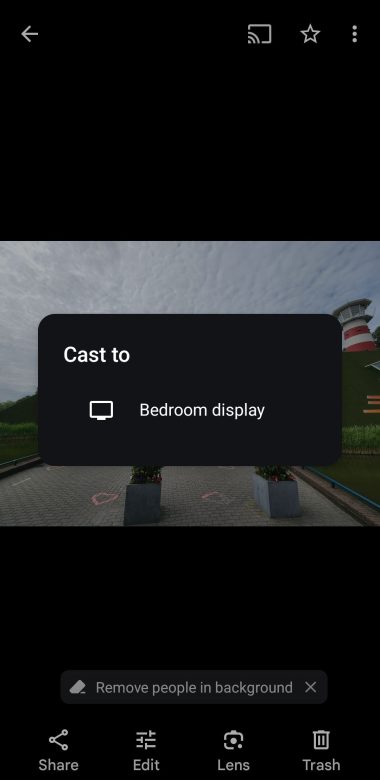
حالا میتوانید عکسها و ویدیوهای خود را روی صفحه بزرگتر تماشا کنید.
2. جستجوی عکسها با استفاده از چهره، مکان و کلمات کلیدی
وقتی هزاران عکس درGoogle Photos دارید، پیدا کردن یک عکس خاص سختتر از چیزی که فکرش را کنید به نظر میآید. خوشبختانه، ویژگیهای قدرتمند جستجوی Google Photos این کار را برایتان آسان میکنند.
میتوانید عکسها را بر اساس چهرهها جستجو کنید؛ کافی است به دنبال چهره خاصی بگردید.
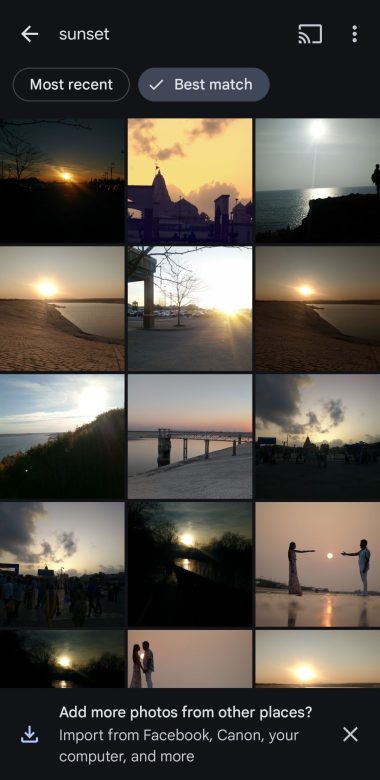
این ابزار تصاویر را بر اساس مکانها هم ردیف میکند؛ نام مکانی مانند تهران یا بندرانزلی را وارد کنید تا تمام عکسهای گرفته شده در آنجا نمایش داده شوند.
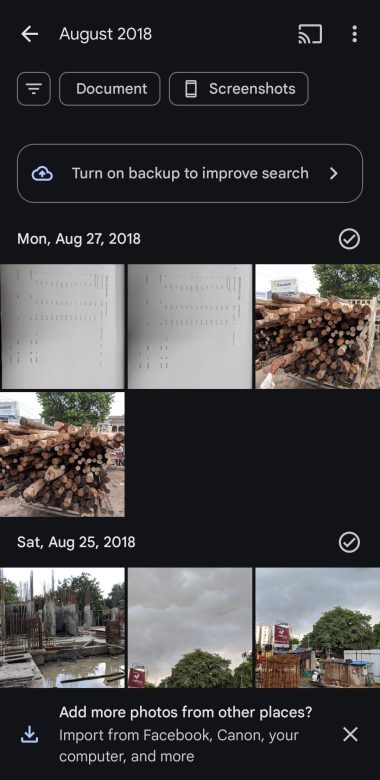
از قابلیت جستجوی کلمات کلیدی استفاده کنید. عباراتی مانند تولد، غروب آفتاب یا سگ را وارد کنید و هوش مصنوعی Google Photos محتوای عکسها را تجزیه و تحلیل کرده و نتایج مرتبط را نمایش میدهد.
حتی میتوانید بر اساس تاریخ خاص، مانند آگوست 2018، جستجو خود را انجام دهید.
3. استفاده از Google Lens برای اطلاعات بیشتر
گاهی ممکن است بخواهید متن موجود در یک عکس را استخراج کنید یا شیء یا مکانی در تصویر را شناسایی کنید. در چنین مواقعی میتوانید از قابلیت Google Lens در Google Photos استفاده کنید.
یک عکس را باز کنید و روی آیکون Lens ضربه بزنید.
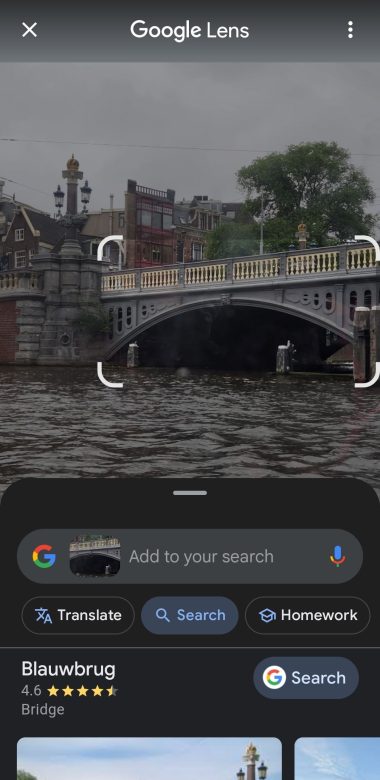
میتوانید اشیا، گیاهان، حیوانات و حتی مکانهای معروف را در این ابزار پیدا کنید کنید.
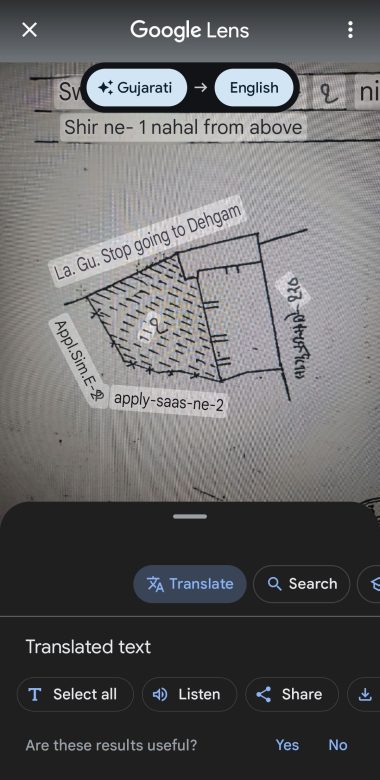
برای مثال: اگر عکس یک کتاب باشد، با زدن روی آیکون Lens میتوانید نقد و بررسی یا لینک خرید آن را پیدا کنید. همچنین میتوانید متن را شناسایی، کپی یا ترجمه کنید.
4. ویرایش عکسها با Magic Editor
ممکن است با ابزارهای ویرایش پایه Google Photos مثل برش، چرخش و تنظیم رنگها آشنا باشید، اما Magic Editor یک ویژگی برجسته است که نباید از دست بدهید. با این ابزار میتوانید اندازه عکسها را تغییر دهید، اجزای تصویر را جابهجا کنید یا حتی افراد یا اشیای ناخواسته را حذف کنید.
برای استفاده از آن، عکسی را انتخاب کنید، روی گزینه Edit ضربه بزنید و Magic Editor انتخاب کنید.
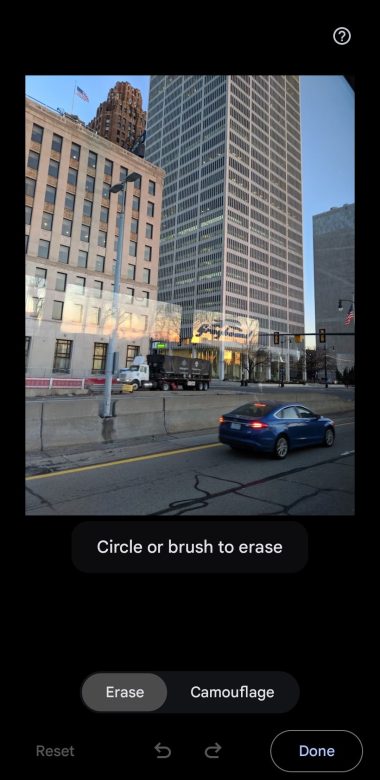
همچنین میتوانید ویدیوها را هم با همین ابزار ویرایش کنید؛ لرزشها را حذف کنید، سرعت را تنظیم کنید، فیلترهای مختلف موجود در برنامه را اعمال کنید یا صدای ویدیو را حذف کرده و صدایی جدید بگذارید.
5. ایجاد کلاژ، انیمیشن و ویدیوهای کوتاه
Google Photos فقط برای ذخیره و ویرایش عکسها نیست؛ بلکه ابزاری سرگرمکننده برای ایجاد محتوای خلاقانه هم میتواند باشد.
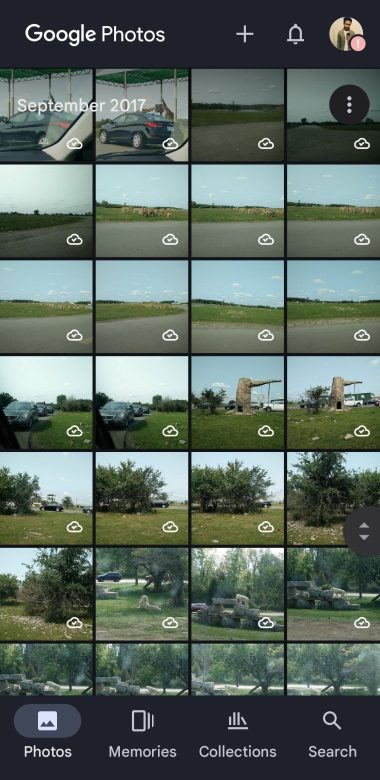
- به سرعت میتوانید از عکسهای انتخابی خود کلاژهای چشمگیر بسازید
- یا یک سری عکس را به یک انیمیشن روان تبدیل کنید
- برای ساخت کلیپهای کوتاه جذاب، میتوانید ویدیوهای کوتاه (Reels) ایجاد کنید
برای این کار، روی علامت + در تب Photos ضربه بزنید و گزینه Collage، Animation یا Highlight video را انتخاب کنید.
6. حذف دادههای مکان هنگام اشتراکگذاری
وقتی عکسهای خود را برای فرد دیگری میفرستید، ممکن است نخواهید مکان دقیق آنها هم که در اطلاعات هر عکس ذخیره میشود با آنها به اشتراک بگذارید . خوشبختانه Google Photos امکان حذف دادههای مکانی در عکس را فراهم میکنید.
برای این کار عکس را باز کنید و روی آیکون سهنقطه در بالا ضربه بزنید.
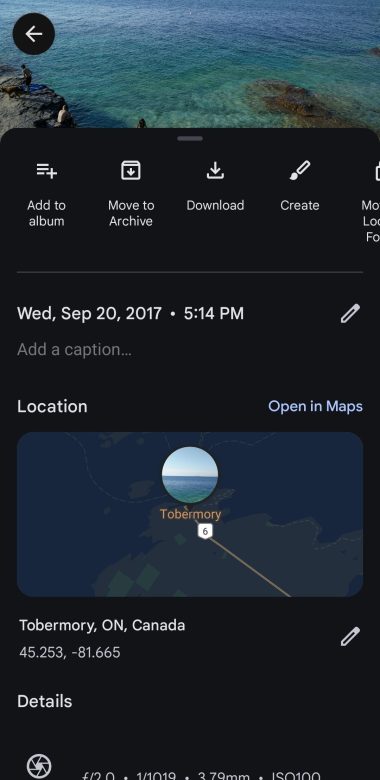
روی آیکون مداد کنار مکان ضربه بزنید و گزینه Remove Location را انتخاب کنید.
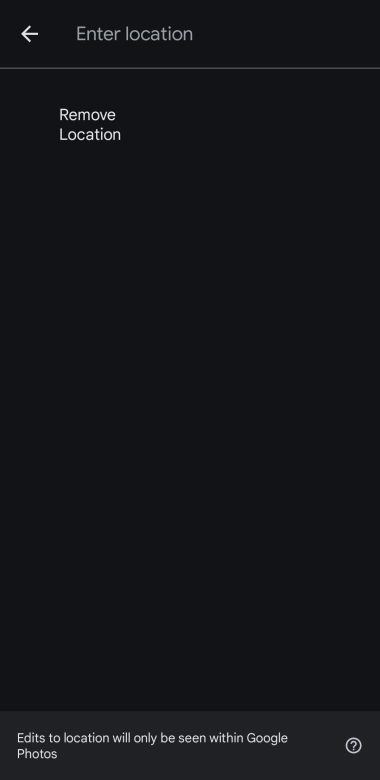
این ویژگی برای حفظ حریم شخصی اهمیت زیادی دارد و پیشنهاد میکنیم حتما از آن استفاده کنید.
7. ایمن کردن عکسها با Locked Folder
Locked Folder در Google Photos راهحلی عالی برای نگهداری عکسها و ویدیوهای خصوصی شما است. این ویژگی به شما کمک میکند روی پوشهای که حاوی عکسها و ویدیوهای خصوصی و مهم شماست، قفل بگذارید. این قابلیت هم میتواند اثر انگشت، هم تشخیص چهره یا حتی پینکد باشد.

برای اینکار عکس یا ویدیوی موردنظر را انتخاب کنید، روی آیکون سهنقطه ضربه بزنید و گزینه Move to Locked Folder را انتخاب کنید.
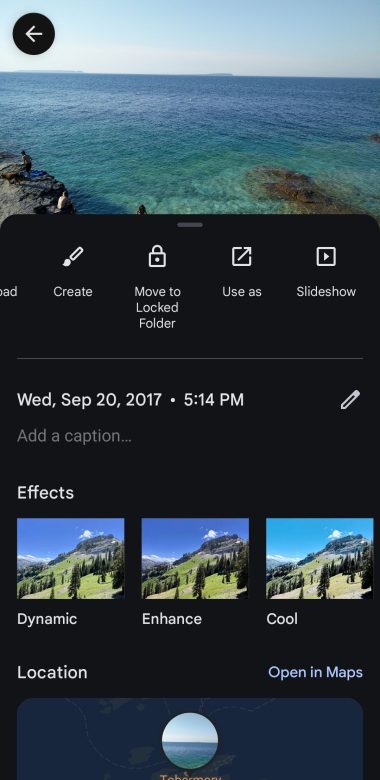
این موارد دیگر در گالری اصلی ظاهر نمیشوند و در فضای ابری هم ذخیره نخواهند شد و برای باز کردن آن باید قفل آن را باز کنید.
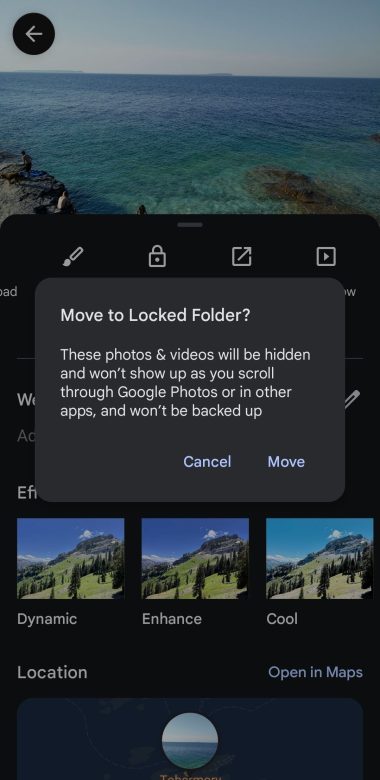
8. سفارش نسخه فیزیکی عکسها
Google Photos علاوه بر ذخیرهسازی دیجیتال، امکان سفارش نسخههای چاپی عکسها را نیز فراهم میکند. اما مسلما این امکان تنها در بعضی کشورهای خاص فعال است و اگر ساکن کشورهای اروپایی، آمریکا، کانادا یا چند کشور دیگر هستید، میتوانید از آن استفاده کنید و عکسهای خود را به صورت چاپ شده تحویل بگیرید.
عکس مورد علاقه خود را انتخاب کنید، روی منوی سهنقطه در بالا ضربه بزنید و گزینه Order Photo را انتخاب کنید. از میان چاپ عکس، کتاب عکس سفارشی یا چاپ روی بوم یکی را انتخاب کنید. قیمتها از 0.18 دلار برای هر عکس و 14.99 دلار برای آلبوم عکس شروع میشوند.
9. مدیریت اعلانهای Google Photos
اعلانهای مکرر Google Photos ممکن است در مواردی آزاردهنده باشند. میتوانید به راحتی آنها را غیرفعال کنید:
به Google Photos Settings بروید.
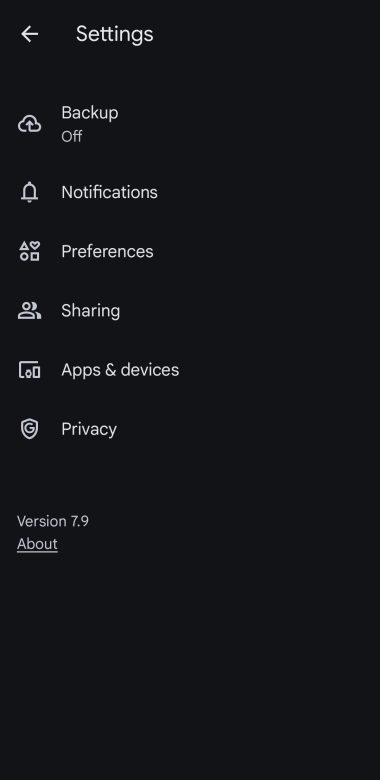
Notifications را انتخاب کنید.
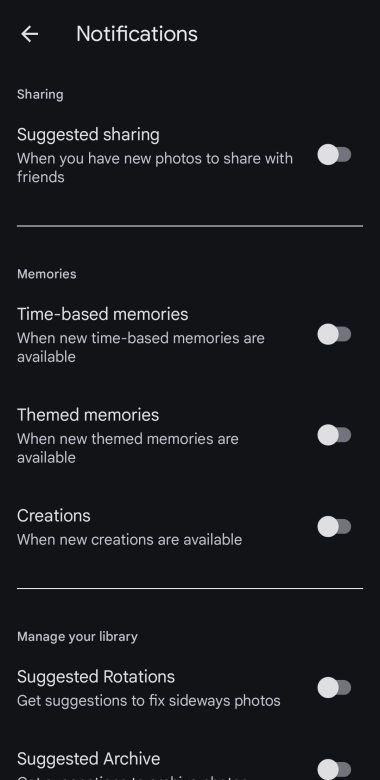
اعلانهای غیرضروری مانند پیشنهادات خاطره یا محتوای اشتراکی را غیرفعال کنید.
10. دانلود همه عکسها بهصورت یکجا
Go ogle Photos به شما امکان میدهد همه عکسها و ویدیوهای خود را به یکباره دانلود کنید. برای این کار باید از ابزار Google Takeout استفاده کنید.
این روش برای ایجاد یک نسخه پشتیبان آفلاین یا انتقال عکسها به یک پلتفرم دیگر مناسب است.
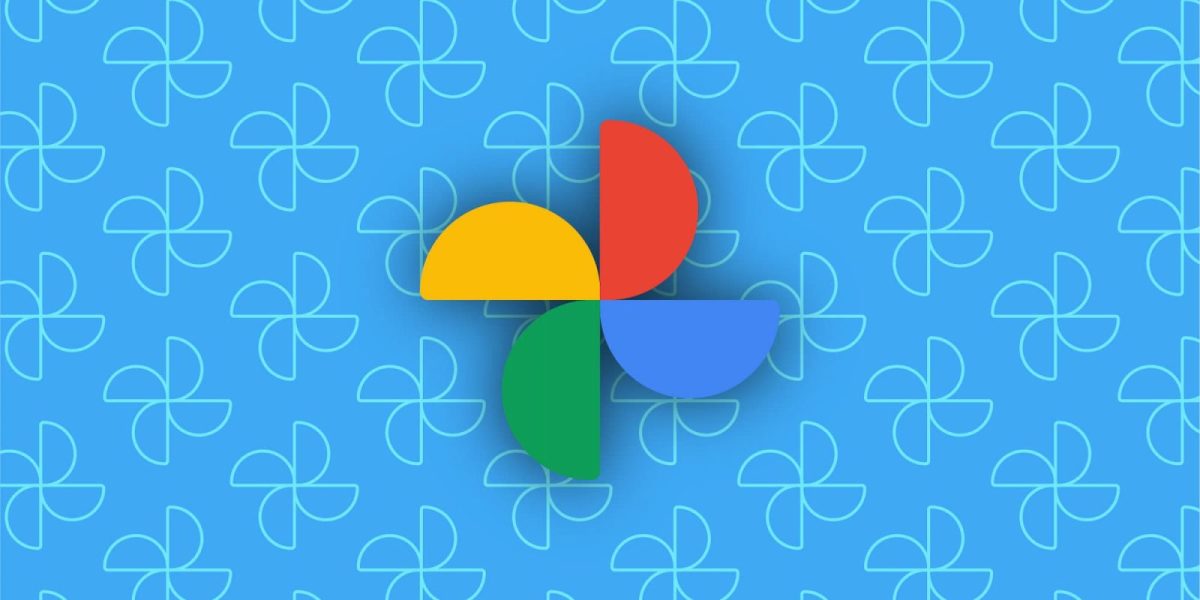
خیلی عالی بود برقرار باشید